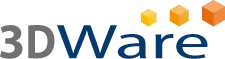In dieser Beschreibung arbeiten wir mit einem Anycubic Kobra 3 Combo mit dem AnycubicSlicer Next.
Vorbereitung:
Um mit dem ACE Pro arbeiten zu können, muss es erst via Anschlusskabel am Drucker angeschlossen werden.
Verbinde es mit dem Verpolungs-sichren Verbindungskabel (einseitiger 6 Pin Stecker, auf der andern 4 Pin) mit dem Drucker, und verbinde es mit Strom.
Nun kommen die vier PTFE Schläuche zum Einsatz. Stecke die Schläuche hinten in die Anschlüsse und sichere sie danach mit den blauen "Hufeisen".
Führe sie durch das Führungsteil an der X-Achse und stecke sie in die Kupplungen am Druckkopf.
Überprüfe das die Schläuche bis zum Anschlag eingesteckt sind, danach sicherst du auch die Kupplungen wieder mit den Hufeisen.
So, schon fast fertig.
Schalte das ACE und den Drucker ein. (Achtung beide haben 220V und eigene Hauptschalter!)
Den nächsten Schritt bedienen wir über das Druckerdisplay. Wähle das ACE Emblem, und nun die Rolle 1 antippen. Unterhalb der Rolle erscheint ein Stift.
Wähle in dem nächsten Menu die Kunststoffart (PLA, PETG, usw.) zu wählen, wie auch die jeweilige Farbe. Da nicht jeder Farbton vorhanden ist, wähle, was am besten passt. Mit Speichern beendest du die Einstellung und kannst dies jetzt bei den anderen Rollen wiederholen.

Wenn du nun ein Mehrfarbenmodell erstellst (Im Slicer bemalen, Farbwechsel bei Schicht X oder auch Modelle die mehrteilig und "am Stück" sind) kannst du sie nun drucken!
Um die Farbauswahl zu treffen, musst du den G-code Starten.
Dafür gibt’s im Slicer Next zwei Möglichkeiten.
1. Offline via USB Stick
2. Online übers Netzwerk
Im Slicer kannst du oben rechts nun die Schaltfläche «Remote Print» auf «G-Code als Datei Exportieren» umstellen, um den Code auf den USB stick zu speichern.
Nun gehen wir mit dem Stick zum Drucker, und Wählen auf dem Display «Print» Stell noch sicher, dass du im USB Verzeichnis bist, und nicht z.b im Verlauf.
Wähle jetzt dein G-Code aus. Jetzt kommen wir zum spannenden Teil, nämlich dem Farbabgleich.
Der Drucker macht dir jetzt einen Farbvorschlag. Den kannst du aber nach Wünschen auch umstellen. Gleiche alles so ab, wie du es möchtest und bestätige mit Drucken. Jetzt startet dein Multicolor Druck mit Multicolor.

Wenn du Online (direkt übers Netzwerk druckst) wählst du im Slicer Remote Print und kannst die Farbzuweisung direkt im Slicer bestätigen. Und nach der Übertragung des G-codes, startet dein Druck.

Viel Spass :-D
Publiziert am Donnerstag, 22. Mai 2025 von Michael Bleiker